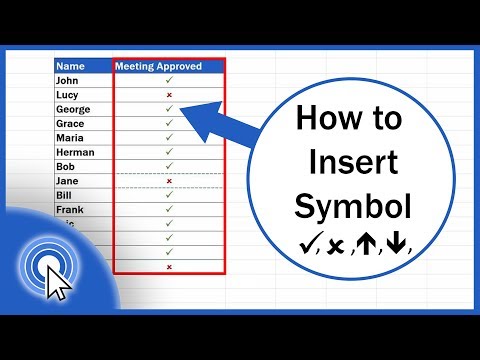Ha olyan embertípusodról van szó, aki a hosszú cikkeket offline nyomtatáshoz szeretne kinyomtatni, akkor kétségtelenül ugyanolyan irritációval jár, mint nekem: Hogyan tilthatom le az oldal URL-jét a nyomtatásra minden oldalon? Nagyon bosszantó, és ez is tönkrement a festék, különösen, mivel sok oldala hosszú URL-eket, amelyek nem illenek a nyomtatott oldalra egyébként.
Szerencsére könnyen megváltoztathatjuk ezt egy kis konfigurációs csípéssel mindkét böngészőben.
Eltávolítás az Internet Explorerből
Egyszerűen kattintson az eszköztáron található nyomtató ikon melletti kis nyílra, majd válassza a menü Beállítások menüpontját.


Tipp: Ha csak egy nyomtatási feladatra szeretné eltávolítani a fejlécet és a láblécet, kattintson a Nyomtatási előnézetre, majd kattintson a "A fejlécek és a láblécek be- vagy kikapcsolása" gombra.

Eltávolítás a Firefoxból
Menjen a menü Fájl Oldalbeállítás eleméhez, majd válassza ki a Marginok és fejléc / lábléc lapot a párbeszédablakban.

Megjegyzés: Az oldalbeállítás a nyomtatási előnézeti képernyőn érhető el, amely az adott nyomtatási feladathoz szükséges beállításokat tartalmazza.